Risolvi tutti i problemi di iOS come schermo rotto, problema bloccato, ecc. senza perdere dati.
Scopri la funzione di correzione automatica di iOS 17/18/26 e come disattivarla
Con l'uscita di iOS 17/18/26, le funzionalità di iPhone hanno subito molti cambiamenti! Una di queste è il correttore automatico in iOS 17/18/26. Alcuni utenti elogiano Apple per i suoi cambiamenti, ma altri li trovano frustranti. Che tu voglia scoprire le sue nuove funzioni o disattivarlo, continua a leggere questo post! Questo articolo presenta l'ultima versione del correttore automatico di iOS 17/18/26 e i modi per disattivarlo! Quindi, senza ulteriori indugi, scoprili subito!
Elenco guide
Quali sono le novità della correzione automatica di iOS 17/18/26? È migliore di prima? Come disattivare la funzione di correzione automatica di iOS 17/18/26 su iPhone 17 Passaggi dettagliati per interrompere la correzione automatica di una parola specifica in iOS 17/18/26 Domande frequenti sulle nuove funzioni di correzione automatica di iOS 17/18/26Quali sono le novità della correzione automatica di iOS 17/18/26? È migliore di prima?
Per iniziare il tuo viaggio alla scoperta di Correzione automatica iOS 17/18/26, puoi iniziare dalle sue nuovissime modifiche. Questo post elenca alcune delle modifiche più significative apportate da Apple a Correzione automatica! Esplorale una per una e scopri perché è così apprezzato!
- La precisione è migliorata
La funzione di correzione automatica di iOS 17/18/26 può fornire suggerimenti molto più accurati, correggere errori grammaticali comuni e personalizzare ciò che digiti. Può anche imparare e adattarsi alle tue preferenze di testo! Tutto questo è possibile grazie al suo nuovo modello linguistico integrato!
- Previsione del testo in linea
Un'altra modifica significativa introdotta da Apple in Correzione automatica iOS 17/18/26 è la possibilità di fornire previsioni di parole singole e multiple. Queste previsioni vengono suggerite automaticamente direttamente nel campo di testo che stai digitando. Ecco un'immagine per visualizzare facilmente questa modifica.
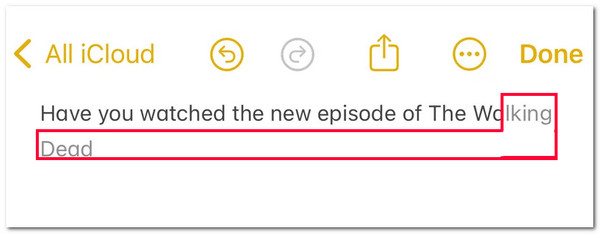
Come puoi vedere, Autocorrect ti fornisce automaticamente un suggerimento di testo predittivo in linea accurato. Se vuoi applicare il suggerimento predittivo in linea, puoi toccare la barra spaziatrice per immettere il suggerimento predittivo nel campo di testo di input.
- Correzioni automatiche più facili da modificare
Se riscontri problemi con la funzione di correzione automatica nelle versioni precedenti, con la correzione automatica di iOS 17/18/26 puoi modificarle facilmente! Con questa modifica, tutte le parole o frasi corrette automaticamente vengono temporaneamente sottolineate in blu. Questa sottolineatura ti consente di ripristinare la parola corretta alla parola o alle frasi originali che hai scritto.
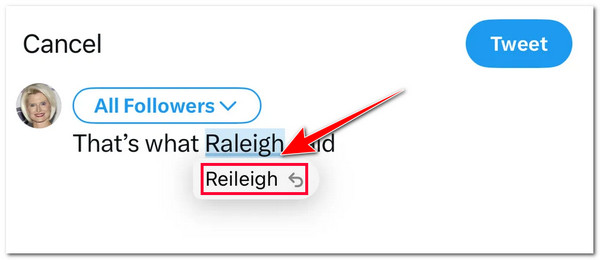
- Digitare parole errate senza essere corretti
Ora puoi anche digitare parolacce senza essere corretto dal correttore automatico di iOS 17/18/26. Anche in questo caso, il nuovo modello linguistico Transformer di iOS 17 gioca un ruolo essenziale in questo cambiamento. Questo modello linguistico si adatta al tuo utilizzo del vocabolario e salva i tuoi elenchi di vocaboli personali; uno dei vocabolari salvati sono le parolacce.
Rispetto alla funzione di correzione automatica di iOS 17/18/26, iOS 17 offre una correzione automatica decisamente migliore. Offre prestazioni molto più stabili, suggerimenti più accurati e supporta più lingue!
Come disattivare la funzione di correzione automatica di iOS 17 su iPhone 17
Ecco fatto! Queste sono le nuove funzionalità della correzione automatica della tastiera di iOS 17/18/26. Nonostante i notevoli miglioramenti, questa funzione è ancora imperfetta. Il più delle volte, modifica automaticamente il testo anche se non lo si desidera. Se anche a voi dà fastidio, ecco i passaggi per disattivare la funzione di correzione automatica di iOS 17/18/26 sul vostro iPhone 17:
Passo 1Avvia l'app "Impostazioni" sul tuo iPhone, seleziona l'opzione "Generali", scorri verso il basso questa sezione e tocca il pulsante "Tastiera".
Passo 2Dopodiché, vai all'opzione "Correzione automatica" nella sezione "TUTTE LE TASTIERE". Quindi, tocca il pulsante "Interruttore" per disattivarlo.
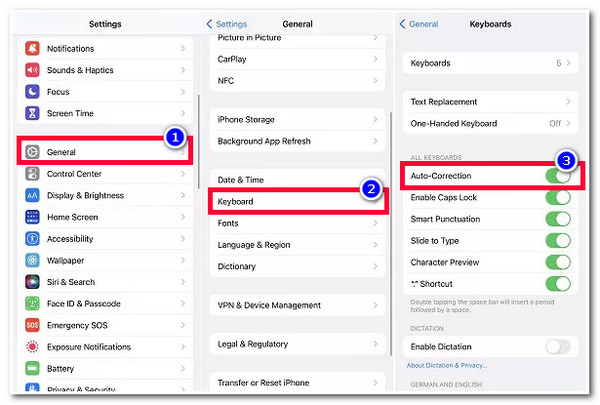
Tuttavia, disattivando la correzione automatica sul tuo dispositivo, non puoi essere certo che la tua formulazione o grammatica siano scritte correttamente. C'è una grande probabilità che tu abbia scritto una formulazione ortografica errata e una struttura grammaticale non corretta.
Passaggi dettagliati per interrompere la correzione automatica di una parola specifica in iOS 17/18/26
Potresti non voler eliminare la funzione di correzione automatica migliorata in iOS 17/18/26. A volte, potresti consentire a questa funzione di rivedere la formulazione o correggere errori grammaticali. Ma non con alcune parole specifiche, come nomi, abbreviazioni e frasi personalizzate, poiché sono scritte principalmente con grafie diverse. In tal caso, dovresti impedire alla correzione automatica di sostituirle! Quindi, come si fa a impedire alla correzione automatica di iOS 17 di modificare una parola specifica? Ecco i passaggi da seguire:
Passo 1Accedi all'app "Impostazioni" sul tuo iPhone, vai all'opzione "Generali", tocca il pulsante "Tastiera" e seleziona l'opzione "Sostituzione testo".
Passo 2Successivamente, tocca l'icona "Più" nell'angolo in alto a destra dello schermo e inserisci nelle sezioni "Frase" e "Abbreviazione" la parola che non vuoi che venga modificata dalla correzione automatica iOS 17/18/26.
Passaggio 3Dopodiché, seleziona il pulsante "Salva" nell'angolo in alto a destra dello schermo. Ecco fatto! La prossima volta che digiterai questa parola, la correzione automatica non la cambierà più.
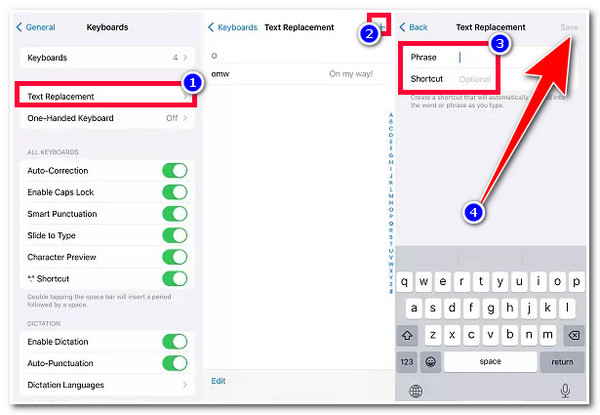
Suggerimenti bonus per risolvere il problema del correttore automatico di iOS 17/18/26 che improvvisamente non funziona.
Ecco fatto! Queste sono le ultime funzionalità di correzione automatica di iOS 17 e i modi per interromperle/disattivarle! Ora, cosa succede se improvvisamente non funziona correttamente dopo aver modificato la funzionalità di correzione automatica sul tuo iPhone? Se hai riscontrato questo problema, puoi usare 4Easysoft Ripristino del sistema iOS strumento per risolverlo! Questo strumento può risolvere in modo efficiente oltre 50 problemi di sistema iOS, incluso il problema di iOS 17 Autocorrect non funzionante. Può risolvere rapidamente il problema utilizzando la sua funzione Free Quick Fix senza perdere i tuoi dati correnti. Un altro grande punto di questo strumento è che ti consente di reinstallare il firmware di sistema del tuo iPhone e sostituire quello danneggiato precedente!

Supporta un'interfaccia di facile comprensione e un processo di ripristino del sistema sicuro 100%.
Esegui l'upgrade/downgrade della tua versione iOS per correggere la funzione di correzione automatica di iOS 17 e altro ancora.
Offre due modalità per correggere la funzionalità di correzione automatica iOS 17/18/26 con un'elevata percentuale di successo.
Proteggi la tua privacy e tutte le tue informazioni senza salvarle durante la scansione.
100% Sicuro
100% Sicuro
Proteggi la tua privacy e tutte le tue informazioni senza salvarle durante la scansione.
-
È possibile reimpostare le parole del vocabolario della mia tastiera?
Sì! Puoi reimpostare le parole del vocabolario della tua tastiera. Se vuoi reimpostare tutte le tue parole e scorciatoie personalizzate, vai su Impostazioni, tocca il pulsante Generali e seleziona Trasferisci o Reimposta iPhone. Dopodiché, seleziona Reimposta dizionario tastiera e il gioco è fatto!
-
Quali lingue supporta la funzionalità di correzione automatica di iOS 17?
Le lingue supportate dalla funzione di correzione automatica sono le tastiere inglese, francese e spagnola. Quindi, se utilizzi una di queste lingue, puoi sperimentare tutte le più recenti funzioni della funzione di correzione automatica di iOS 17.
-
Quali modelli di iPhone supportano la funzione di correzione automatica di iOS 17/18/26?
Questa funzione di correzione automatica di iOS 17/18/26 è disponibile su iPhone 12 e modelli successivi. Pertanto, se al momento non utilizzi questi modelli di iPhone, purtroppo non puoi utilizzare questa funzione.
Conclusione
Ecco fatto! Queste sono le ultime funzioni della correzione automatica migliorata di iOS 17/18/26! Ora che hai esplorato questa funzione, puoi utilizzarla appieno e personalizzarla in base alle tue preferenze. Se la funzione non funziona correttamente dopo aver modificato alcune impostazioni, puoi utilizzare 4Easysoft Ripristino del sistema iOS strumento per risolverlo! Questo strumento è dotato di una potente tecnologia che risolve vari problemi di sistema, tra cui il problema di iOS 17 Autocorrect non funzionante, con un alto tasso di successo e nessuna perdita di dati! Visita il sito Web di questo strumento oggi stesso!
100% Sicuro
100% Sicuro


